Auf einen Blick
Was ist TSC Console?
Eine Software zur schnellen Fernüberwachung von Druckern, zum Konfigurieren von Einstellungen, zum Bereitstellen von Programmen und zur Fehlerbehebung.
Wer profitiert von ihr?
Ideal für kleinere und mittlere Unternehmen (KMUs), die Dutzende bis Hunderte von Etikettendruckern verwalten.
Wo wird sie angewendet?
Überall können Drucker über eine drahtlose oder kabelgebundene Verbindung mit der TSC Konsole verbunden werden.
Hauptmerkmale

Allgemeine Konfiguration
Mit dem integrierten Verwaltungstool können Benutzer TSC-Drucker frei konfigurieren und die Verwaltungsanforderungen erfüllen.
.png?width=100&height=100&name=maintenance%20(1).png)
Vorbeugende Wartung
Die Möglichkeit, den TPH-Mechanismus, den Cutter, die Smart Battery und andere Informationen zum Druckerzustand zu überwachen, minimiert Ausfallzeiten durch fehlerhafte Teile. Alle Diagnosefunktionen können mit einem Klick ausgeführt werden, um die Benutzererfahrung zu maximieren.
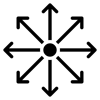
Verbesserte Bereitstellung
Unternehmen können in einem einfachen Schritt die Firmware aktualisieren, TSC-Drucker konfigurieren und Konfigurationsdateien für SOTI Connect und TSC Standalone Creator auf mehreren Druckern gleichzeitig bereitstellen. Mit dieser umfassenden Funktion können Benutzer Drucker nach Modell, Benutzeroberfläche oder benutzerdefinierten Optionen segmentieren.
Mehr Features

Echtzeitüberwachung
TSC Console ist eine Druckerverwaltungssoftware, mit der Drucker schnell und remote überwacht, Einstellungen konfiguriert, Programme bereitgestellt und Probleme behoben werden können.
Bereitstellung von Programmen und Firmware mit mehreren Schnittstellen
- Schnelles Implementieren von Programmen oder Aktualisie von Firmware mit der TSC Console
- Multi-Konnektivitätsoptionen: USB, RS232, LPT, Bluetooth, Ethernet und Wi-Fi
Fehlerbehebung
Identifizieren von Fehlern und Anzeige von Druckerinformationen im BefehlsmodusKonfigurieren von Druckereinstellungen
Konfigurieren Sie Druckereinstellungen für zahlreiche Anwendungen
TPH Care
Selbstdiagnosefunktion für den Druckkopf - Scannen und Erkennen fehlerhafter Punkte auf dem Druckkopf während des Druckvorgangs, Reduzieren von Ausfallzeiten, Verhindern fehlerhafter Etiketten, und Vermeiden von Barcodes schlechter Qualität bei geschäftskritischen Aufgaben.
ID & Zählung
- Zeigt die Seriennummer (ID) des Druckkopfs und des Messers an, um die Garantiezusage des Herstellers zu bestätigen.
- Zeichnet den TPH-Kilometerzähler und die Anzahl der Schnitte auf und ermöglicht so eine Vorankündigung für den Austausch von Komponenten.
Smart Battery
Smart Battery Management System (BMS) - Der intelligent gestaltete Akku sorgt für Produktivität über eine volle Schicht und überwacht den Akkuzustand sowie die verbleibende Kapazität zur Vermeidung von Ausfallzeiten
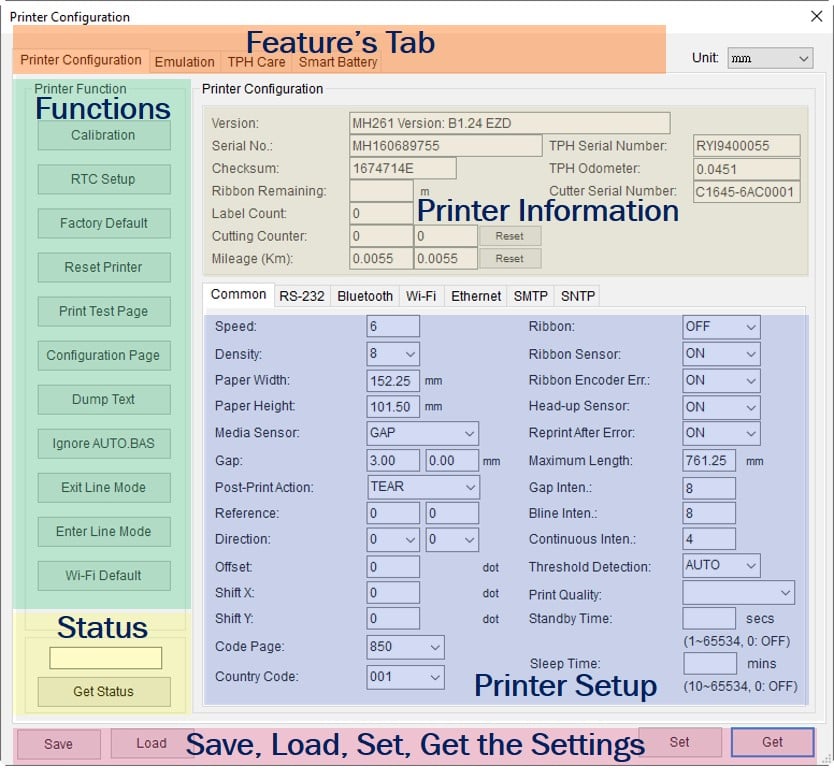
Unterstützte Modelle und Sprachen
Unterstützte Modelle
Alle TSC Drucker
Unterstützte Sprachen
Englisch/ Deutsch/ Französisch/ Spanisch/ Italienisch/ Portugiesisch/ Norwegisch / Schwedisch/ Dänisch/ Niederländisch/ Finnisch/ Japanisch/ Traditional Chinesisch/ Simplified Chinesisch
FAQ
Die Installationsdatei (und Manuals) der aktuellen TSC Console Version ist auf der offiziellen TSC Website, unter “Produktsupport & Downloads” verfügbar.
- Betriebssystem: Windows XP SP3/ Windows 7/ Windows Vista/ Windows 10/ Windows Server 2008 SP2/ Windows Server 2008 R2 SP1/ Windows Server 2012/ Windows Server 2012 R2/ Windows Server 2016/ Windows Server 2019
- Systemberechtigungen: Lese- und Schreibrechte im Installationsverzeichnis
- Microsoft .NET Framework: .NET Framework 4.0 oder älter
- Klick Checkbox zur Druckerauswahl
- Klick “Funktionen” und “Druckerkonfiguration” zum Zugriff auf die Druckerkonfigurationsseite
- Ändern Sie die Druckereinstellungen und bestätigen Sie mit “Set”
- Verwenden Sie den Basis-Druckerzugang zur Öffnung der Druckerkonfigurationsseite
- Wählen Sie “Abrufen” zum Zugriff auf die Druckereinstellungen
- Wählen Sie “Speichern” zum Export der Druckereinstellungen als .dcf Datei
- Schließen Sie die Konfigurationsseite und klicken die Checkbox zur Auswahl des Zieldruckers
- Wählen Sie erneut die Druckerkonfigurationsseite aus
- Wählen Sie “Laden” und dann die .dcf Datei zum Import der Druckereinstellungen
- Wählen Sie “Set” zur Übernahme der Druckereinstellungen
- Klick “Erweitert” und dann “Vorzug” zur Auswahl der Präferenzseite
- Wählen Sie die Sprache und wählen “OK”
Es könnte Probleme mit dem Drucker geben. Bewegen Sie den Maus-Cursor auf das Icon für weitere Details.
- Klick der Checkbox zur Auswahl der gewünschten Drucker
- Klick auf “Werkzeuge” und dann “Datei Manager Tool” Option für Zugriff auf Dateimanager-Seite
- Bei der Auswahl des Dateitypes "Firmware File" wählen
- Wählen Sie “Durchsu.” zur Auswahl der Firmware-Datei
- Wählen Sie “Herunterladen” zur Aktualisierung der Firmware
Kontaktieren Sie uns per Email an APAC_support@tscprinters.com.
Bitte gehen Sie zur "Produktsupport & Downloads" Seite auf der offiziellen TSC Website, um die aktuellste Software-Version herunterzuladen.

